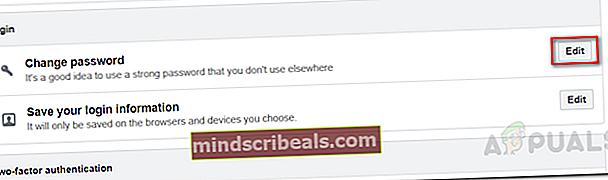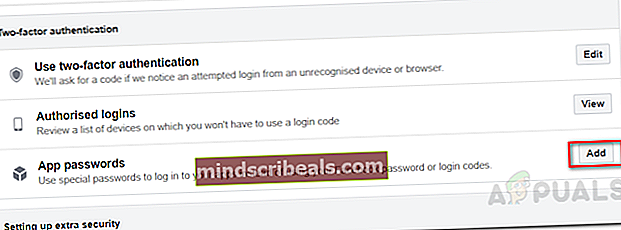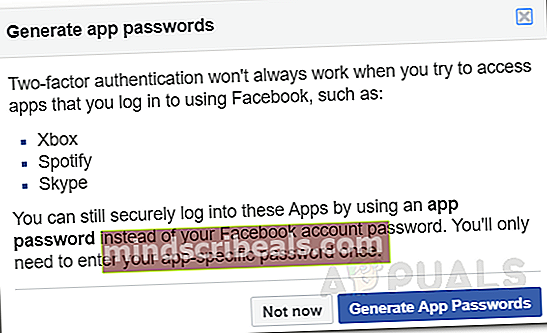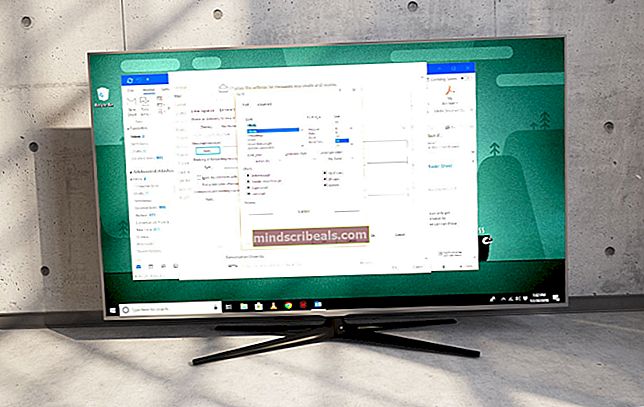Spotify-påloggingsfeil 404: Feilsøking
De Spotify-feil 404 viser seg når du ikke er i stand til å logge på kontoen din. Dette skjer når du har flyttet til utlandet og posisjonen din er forskjellig fra din nåværende, eller når Facebook-kontoen din avviser tilkoblingen som kan skyldes passordet til kontoen din. Feilkoden 404 representerer en tilkoblingsfeil, noe som betyr at Spotify-klienten ikke er i stand til å kommunisere med påloggingsserverne. Spotify tilbyr nye brukere å registrere seg for Spotify ved hjelp av Facebook. Etterpå må du logge på med Facebook, men på grunn av retningslinjene og begrensningene som Facebook har pålagt i nyere tid, står brukerne vanligvis overfor forskjellige problemer.

Dette problemet er ikke begrenset til en bestemt plattform ettersom det oppstår mens du logger på. Ikke desto mindre kan problemet løses ganske enkelt via noen få forskjellige løsninger som vi skal nevne nedenfor. Før vi går inn i løsningene, la oss diskutere årsakene til problemet nærmere.
Hva forårsaker Spotify-påloggingsfeil 404?
Vi så på flere brukerrapporter for å samle mer informasjon om de forskjellige årsakene til nevnte problem, og fant ut at følgende årsaker vanligvis resulterer i nevnte feilkode:
- Kontoposisjon: Landinnstillingene dine kan vanligvis hindre deg i å logge på hvis du har flyttet til utlandet og ikke har oppdatert kontoplasseringen på Spotify. Dette skjer når forbindelsen din viser en annen IP-adresse i landet enn den du har nevnt i profilen din. Dette gjelder imidlertid bare brukere av gratis kontoer.
- Facebook-legitimasjon: I noen tilfeller kan problemet også skyldes Facebook-passordet ditt. Dette scenariet gjelder bare brukerne som har registrert seg for Spotify via Facebook. Problemet kan løses ved å endre passordet ditt. For noen brukere ble problemet forårsaket fordi de allerede hadde en konto registrert på Spotify med samme e-postmelding som de brukte til Facebook. I et slikt scenario må du tilbakekalle Spotify fra å få tilgang til e-post-ID-en din mens du logger på via Facebook.
- Internett-tilkobling: Feilkoden 404 kan også vises hvis du har en dårlig forbindelse eller hvis du bruker mobildata. I et slikt tilfelle må du sørge for at du har en fungerende forbindelse.
Nå som du er klar over de mulige årsakene til problemet, håper vi at du har en bedre forståelse av forekomsten av nevnte feilkode. Gå videre, bruk løsningene nedenfor for å løse problemet. La oss komme til det.
Hvordan fikse Spotify-påloggingsfeil 404?
1. Kontroller / endre nettverket
Det første du må gjøre når du får den nevnte feilkoden, er å kontrollere nettverkstilkoblingen. Når det skjer, en treg internettforbindelse eller til tider, kan det nåværende nettverket forhindre deg i å logge på. Derfor må du først og fremst sørge for at forbindelsen din er god nok eller rask nok. Hvis du er god der, kan du prøve å bytte fra WiFi til MobilData eller vice versa.

Prøv deretter å logge på igjen og se om problemet vedvarer. Du kan bytte tilbake til din normale tilkobling etter innlogging.
2. Kontoplassering
Spotify er en verdensomspennende tjeneste, men den er fortsatt ikke tilgjengelig i visse land eller regioner. Hvis det ikke viser seg at hvis du ikke oppdaterer landinnstillingene etter å ha flyttet til et fremmed eller et annet land, vil du ikke kunne logge inn. Klienten gir deg en tid på to uker eller 14 dager for å oppdatere kontoplasseringen. Unnlatelse av å gjøre det hindrer deg i å bruke tjenestene. Dette gjelder imidlertid bare brukere som har en gratis konto. Hvis du har en premium Spotify, trenger du ikke å bekymre deg for å endre posisjon.
Derfor bør du endre problemet ved å endre kontoen. For å gjøre dette, må du logge på kontoen din, men siden du ikke er i stand til å gjøre det, er det bare å kontakte Kundeservice og det skal sorteres.
3. Endre Facebook-passordet ditt
I noen tilfeller kan problemet stimuleres av legitimasjonen til Facebook-kontoen din. Den eksakte grunnen til at dette skjer er ukjent, men flere brukere har rapportert at det løser problemet for dem, så du bør prøve det også hvis du har registrert deg for Spotify via Facebook. Slik endrer du Facebook-passordet ditt:
- Logg inn på din Facebook regnskap.
- Klikk på menyikonet og trykk deretter Innstillinger fra rullegardinmenyen.
- Når du er tatt til Innstillinger side, bytt til Sikkerhetog logg inn side.
- Klikk på påloggingen underBytt passordAlternativet.
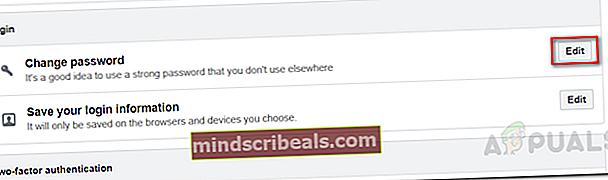
- Oppgi det gamle passordet ditt, og angi deretter det nye passordet.
- Lagre endringene.
Prøv å logge på Spotify igjen og se om problemet vedvarer.
4. Tilbakekall e-postadressetilgang til Spotify
Det viser seg at du ikke vil kunne logge på Spotify-kontoen din via Facebook hvis du allerede har registrert en konto med samme e-postadresse på Spotify. Hvis du vil logge på via Facebook på Spotify, må du tilbakekalle tilgangen til Facebook-e-postadressen din. Dette kan gjøres ganske enkelt.
Når du logger på via Facebook, og du får vist informasjonen som vil bli delt med Spotify av Facebook, klikker du på Redigere knapp. Fjern merketE-post adresse, og klikk deretter OK. Dette vil løse problemet ditt.

5. Generer app-passord for Spotify
Hvis du ønsker å bruke Spotify via Facebook, kan du generere et app-passord for det, som er en funksjon som tilbys av Facebook. Dette passordet vil bli brukt hver gang du logger på Spotify. Gjør følgende for å generere et app-passord:
- Logg inn på din Facebook regnskap.
- Klikk nå på menyikonet og klikk deretter på Innstillinger alternativ fra rullegardinmenyen.
- Bytt til Sikkerhetog pålogging når du er omdirigert til Innstillinger-siden.
- Rull ned og i To faktorerGodkjenning klikker du på Legge til knappen foran Apppassord.
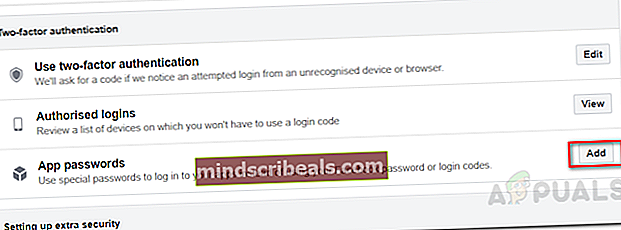
- Klikk deretter på Generer apppassord alternativ.
- I dialogboksen du blir bedt om, klikker du påGenerer app-passord’-Knappen.
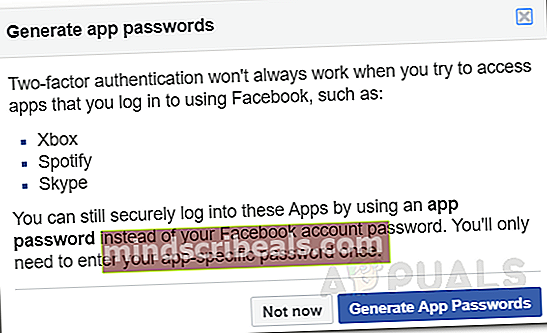
- Dette vil generere et passord som du kan bruke til å logge på Spotify ved hjelp av e-postadressen til Facebook og det genererte passordet.
6. Last ned klienten fra nettstedet
Den endelige løsningen du kan prøve er å laste ned applikasjonen fra nettstedet hvis du mottar feilkoden på smarttelefonen din. Selv på Windows, hvis du har installert klienten fra Microsoft Store, må du avinstallere programmet og deretter laste det ned fra nettstedet.
For dette er det bare å gå til Spotifys nettsted på enheten du vil installere klienten på. Der klikker du på Last ned-knappen og du blir ført til App Store eller Google Play Store. Installer det på nytt og se om problemet vedvarer.
En annen ting å merke seg her er å sørge for at du logger inn ved å skrive inn brukernavnet ditt i stedet for e-postadressen av kontoen din. Se om det løser problemet ditt.